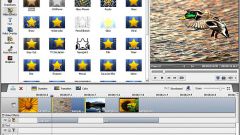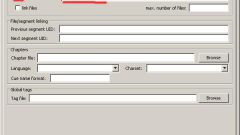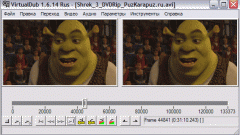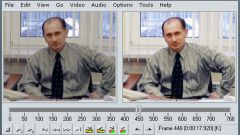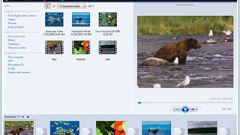Инструкция
1
2
В программе откройте нужный видеофайл через меню. Удерживая Shift, перетащите мышью ползунок на трек-баре на то место видеозаписи, в котором вы хотите разрезать запись пополам.
3
Если кадр вас не устраивает, на панели инструментов нажимайте клавиши перехода к следующему или предыдущему ключевому кадру и выберите подходящий. После того, как кадр для разреза будет найден, отпустите клавишу Shift.
4
Запишите номер кадра, на котором вы разрезаете видео – номер указан в строке состояния внизу окна с видеозаписью. Поставьте на выбранном кадре метку разделения (Mark in), а затем, нажав кнопку End, перейдите в конец записи и установите конечную метку (Mark out).
5
Затем нажмите Delete – у вас останется только первая половина видеозаписи, оканчивающаяся ключевым кадром, который вы выделили в начале. Сохраните половину видеозаписи в формате AVI. При сохранении укажите видеорежим «Прямопотоковое копирование» и дайте записи название.
6
Чтобы выделить вторую часть файла, снова откройте видеозапись целиком, откройте раздел меню «Правка» и выберите пункт «Перейти к…». Укажите номер кадра, который вы записали в предыдущем шаге и нажмите ОК.
7
Поставьте на открывшемся кадре конечную метку выделения, а затем перейдите к началу видеозаписи и поставьте там начальную точку выделения. Удалите первую половину видео, а вторую сохраните так же, как первую в предыдущем шаге.
8
Если вам снова понадобится видео целиком, склейте его, используя ту же программу. Откройте в Virtual Dub первую половину видеозаписи. В меню «Файл» нажмите «Добавить AVI сегмент» и укажите путь ко второй половине видеозаписи. Сохраните склеенную запись по тому же принципу, что и выше, и дайте ей название.